Come registrare facilmente una sessione di desktop remoto
Miscellanea / / August 05, 2021
Le sessioni di desktop remoto sono qualcosa di veramente importante per molte persone, sia per la scuola o per il lavoro. Lo scopo delle sessioni di desktop remoto è diverso per tutti. Per eseguire tali sessioni, TeamViewer si presenta come un client dominante per questo scopo. Tuttavia, avere la capacità di registrare queste sessioni ha la stessa importanza che prendere parte a esse.
La registrazione delle sessioni di desktop remoto ti aiuterà a ripetere le sessioni ancora e ancora, tutte le volte che vuoi. Ciò è vantaggioso sia per le scuole che per coloro che hanno compiti di lavoro importanti. Quindi oggi analizzeremo tutto ciò che devi fare per registrare queste sessioni con l'aiuto della nostra guida su come registrare facilmente la sessione di desktop remoto.
Come registrare manualmente una sessione di desktop remoto con TeamViewer
- Per registrare manualmente una sessione di desktop remoto con TeamViewer, la prima cosa che devi fare è aprire l'applicazione e stabilire la connessione che desideri
- Una volta terminato il processo di connessione, fai clic su File ed extra opzione dalla barra degli strumenti
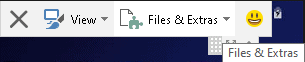
- Questo farà apparire un menu di nuove opzioni. Da lì, fai clic sul file Avvia la registrazione della sessione opzione. Questo inizierà a registrare la tua sessione corrente
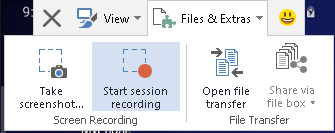
- Durante la registrazione della sessione, puoi scegliere di mettere in pausa il video e visualizzare il tempo trascorso. Proprio accanto a questo, hai anche la possibilità di interrompere la registrazione. Quando hai finito con la sessione, fai semplicemente clic su Fermati e salva opzione

- Quando scegli di interrompere la registrazione, avrai la possibilità di scegliere la destinazione in cui desideri salvare il file e sarai pronto una volta selezionata la destinazione.

Come registrare automaticamente una sessione di desktop remoto con TeamViewer
- Apri l'applicazione TeamViewer sul tuo sistema
- Quindi, vai a Extra> Opzioni
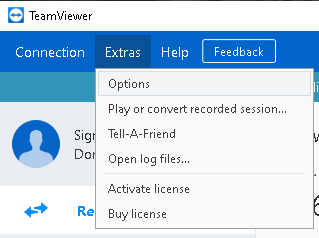
- Questo aprirà la finestra Opzioni dell'applicazione TeamViewer. Da lì, vai in Telecomando sezione dal pannello di sinistra
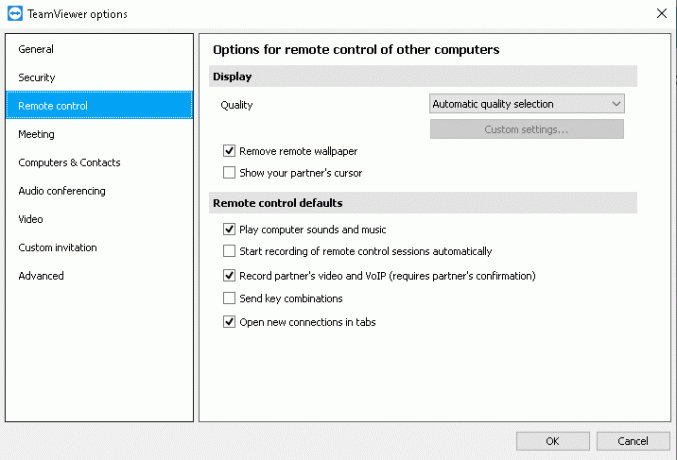
- Nella sezione Controllo remoto, spuntare / spuntare / contrassegnare il Avvia automaticamente la registrazione delle sessioni di controllo remoto opzione sotto Impostazioni predefinite del telecomando intestazione

- Dopo averlo fatto, seleziona il file ok pulsante per salvare le modifiche.
Dopo aver salvato le modifiche, qualsiasi sessione avviata da ora in poi verrà salvata automaticamente. Al termine di ogni sessione, verrà visualizzata una finestra popup da cui è possibile scegliere la destinazione in cui si desidera salvare il file registrato. A differenza della registrazione manuale della sessione desktop remoto, l'attivazione della funzione automatica registrerà automaticamente ogni sessione.
I passaggi per registrare la sessione desktop remoto con TeamViewer sono piuttosto semplici e convenienti. Per quanto ne sappiamo, TeamViewer è la scelta migliore sia per le sessioni di desktop remoto che per la loro registrazione. Detto questo, speriamo che la lettura dell'articolo qui sopra ti abbia fornito qualche informazione. Fateci sapere commentando di seguito se avete ulteriori domande in merito.
Inoltre, controlla il nostro Suggerimenti e trucchi per iPhone, Suggerimenti e trucchi per PC, e Suggerimenti e trucchi per Android se hai domande o desideri aiuto. Grazie!
Sono Aman, scrivo da oltre 3 anni sotto una serie diversificata di argomenti. Sono onorato di avere l'opportunità di far parte di getdroidtips.com e sono grato di poter contribuire a una community così meravigliosa. Nato in India, viaggio e lavoro da remoto.



